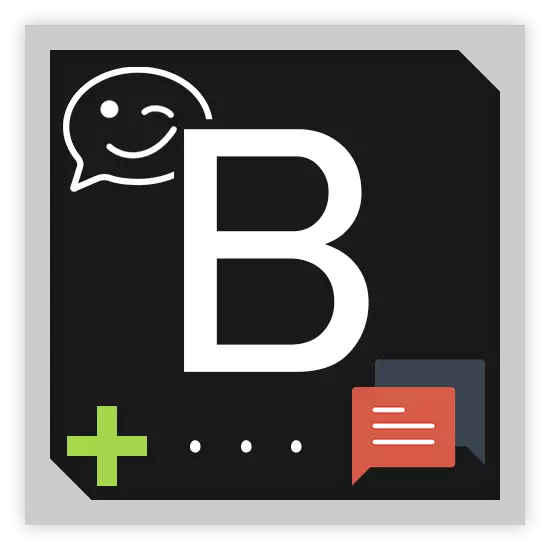
ولا يخفى على أحد أن فكونتاكتي شبكة اجتماعية، مثل أي موقع آخر مماثل، موجود في النظام للمستخدمين التواصل مع بعضهم البعض دون قيود كبيرة. ونتيجة لذلك، وكذلك نتيجة للنمو أساسي في شعبية المجتمعات المختلفة، وقد وضعت اضافة مميزة للوظيفة الرئيسية للموقع، الذي يفتح إمكانيات خلق دردشة متعددة للمشاركين في أي جمهور.
دردشة فكونتاكتي
الاهتمام فورا إلى حقيقة أن أي شخص يمكن لمسؤول المجتمع الكامل تنظيم حوار متعددة. وفي الوقت نفسه، بطبيعة الحال، يجب على الناس الذين سيشاركون في محادثة مماثلة يكون في المجموعة.ومن المهم أيضا أن نلاحظ أن الحديث في المجتمع هي في نوع من التناظرية وظيفية مماثلة كجزء من نظام الرسائل الفورية. ومع ذلك، إذا قارنا المحادثات المعتادة والدردشة، ثم اختلافات جذرية في خطة الأدوات الأساسية التي ألقيت على الفور في عيون.
وعلى هذا، فإن عملية الرئيسية إضافة دردشة يمكن اعتبار الانتهاء. وتوصيات أخرى تساعدك بشكل صحيح تكوين متعدد diamale للمجموعة.
تخصيص الدردشة
تطبيق لتنظيم محادثة في المجموعة هو أداة قوية مع عدد كبير بما فيه الكفاية من معلمات مختلفة. وبالإضافة إلى ذلك، الإعدادات يمكن العثور على حد سواء، مباشرة، في دردشة واجهة نفسه وأثناء إعدادها للاستخدام.
- يجري على نفس الصفحة مع التطبيقات، والعودة إلى البداية من النافذة.
- في حقل "اسم زر"، أدخل نقش للظهور على الصفحة الرئيسية لمجموعتك.
- تم تصميم نقطة التكوين المقبلة لمعرض المعلمات الخصوصية.
- استخدام الحقل مقتطف، يمكنك اختيار معظم توقيع مقبول لزر الانتقال إلى دردشة مجتمعك عندما تضمين صلة لذلك.
- الرسم البياني الأخير هو اسم من الحوار الخاص بك، عرض في أعلى جدا من التطبيقات المفتوحة.
- لحفظ الإعدادات، انقر فوق الزر حفظ.
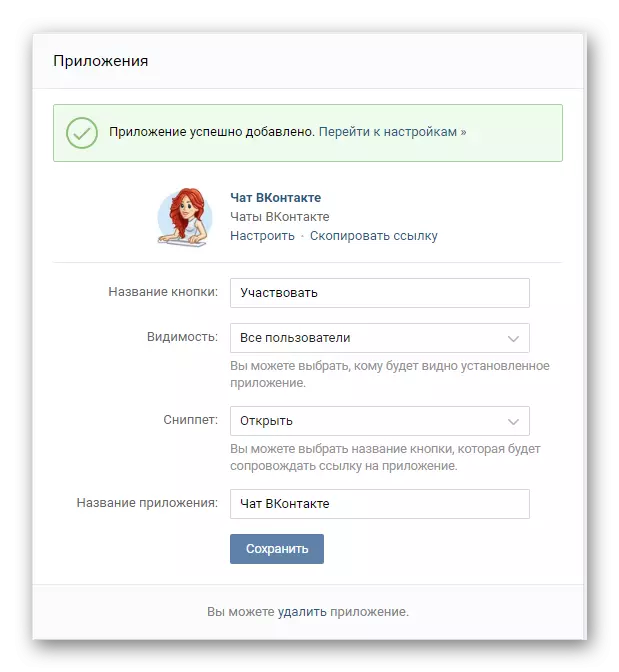
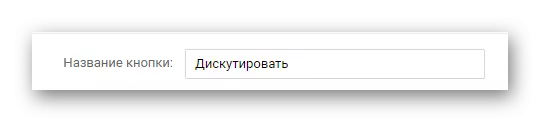
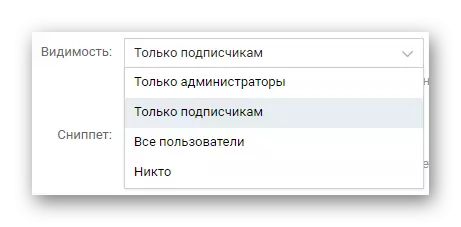
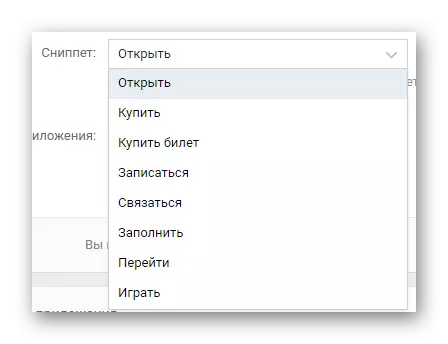

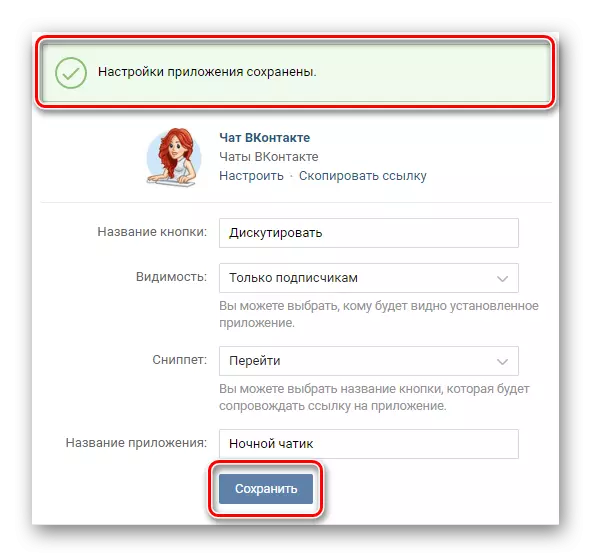
إذا كنت تحصل على الأخطاء، وتصحيحها وفقا للإعلام.
أيضا، انتبه إلى التواقيع بجانب صورة التطبيق. على وجه الخصوص، ينطبق هذا على النقش "انسخ الرابط"، بفضل رابط النص إلى الصفعية المنشأة حديثا سيتم نسخها إلى حافظة Windows.
يمكنك استخدام هذا الرابط لدعوة الناس، اعتمادا على القيود.
كما قد تلاحظ، ظل أخيرا ظل فقط رابط واحد "الإعدادات". النقر فوقه، سوف تنقل إلى نافذة التنشيط للحوار مع المتكلم الوحيد مع الزر.
بعد تنشيط الدردشة، يعيد توجيه تلقائيا إلى هذا التطبيق.
- يهدف المجال الرئيسي مباشرة إلى كتابة الرسائل وقراءةها.
- على الجانب الأيمن من المنطقة الرئيسية هناك قائمة بالمشاركين وأزرار اثنين لإدارة التطبيق.
- النقر فوق الزر "ركن" الزر "المسؤول"، وسيتم تقديم التعليمات الأكثر تفصيلا لإدارة الدردشة.
- عند فتح "إعدادات الدردشة"، سيتم تقديم علامات تبويب أربع إعدادات إضافية.
- يبرر عنصر "الإعدادات العامة" بالكامل اسمه، لأنه في هذا القسم هناك معلمات أساسية للغاية، على سبيل المثال، الرؤية. وبالإضافة إلى ذلك، فمن هنا أن تعطي لك الفرصة لإضافة وصلة للبث الفيديو، وكذلك النص المتخصصة، والتي يمكن أن تؤدي ملخص موجز لقواعد السلوك في هذه الدردشة.
- يسمح لك القسم التالي "الضباط" بتقديم أي مشارك في يمين المدير، عن طريق إدخال رابط لصفحته.
- تتيح لك إعدادات "القائمة السوداء" أن تجعل نفس الشيء كدالة الشبكة الاجتماعية نفس الاسم، أي لوضع أي مستخدم، حتى لو كان هذا الشخص يلبي متطلبات زيارة الدردشة أو الرائدة في قائمة استثناءات.
- و، القسم الرابع النهائي للمعلمات متعددة taillegal هو الأكثر افت للنظر، لأنه هنا أنه يمكنك تفعيل إمكانية فريدة من التطبيق - مرشح يعمل تلقائيا من تعابير بذيئة. لديك أيضا القدرة على ضبط إعدادات معالجة الإشارة المرسلة من خلال شكل رسالة.
- وبالإضافة إلى ذلك عن اسمه، أن تولي اهتماما للنقش المركزي في الإطار المركزي فارغة. انقر على "الحديث عن الدردشة في المجتمع" وصلة لترك عنوان المباشر الخاص بك متعددة diamale على الحائط الجدار.
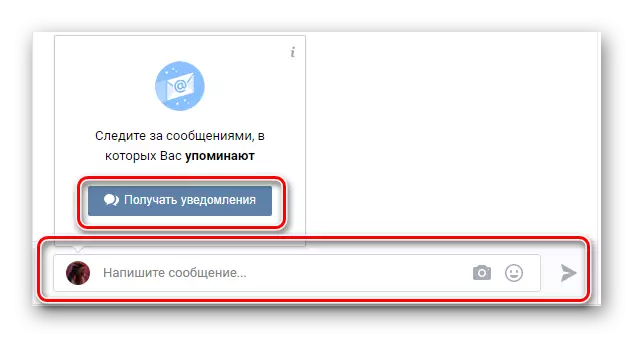
عند زيارة التطبيق لأول مرة، ستتلقى إشعارا يتيح لك الاشتراك في تنبيهات هذه المحادثة. يوصى بالسماح لهذا الملحق بإرسال إخطاراتك.
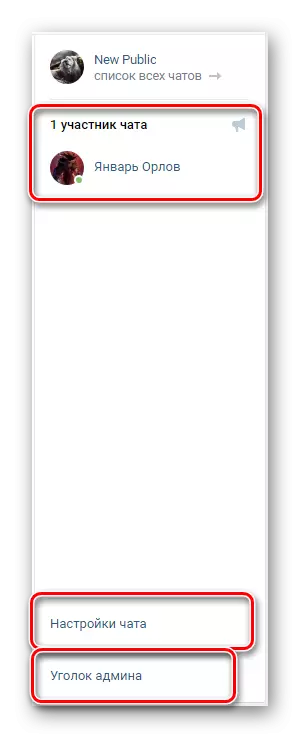
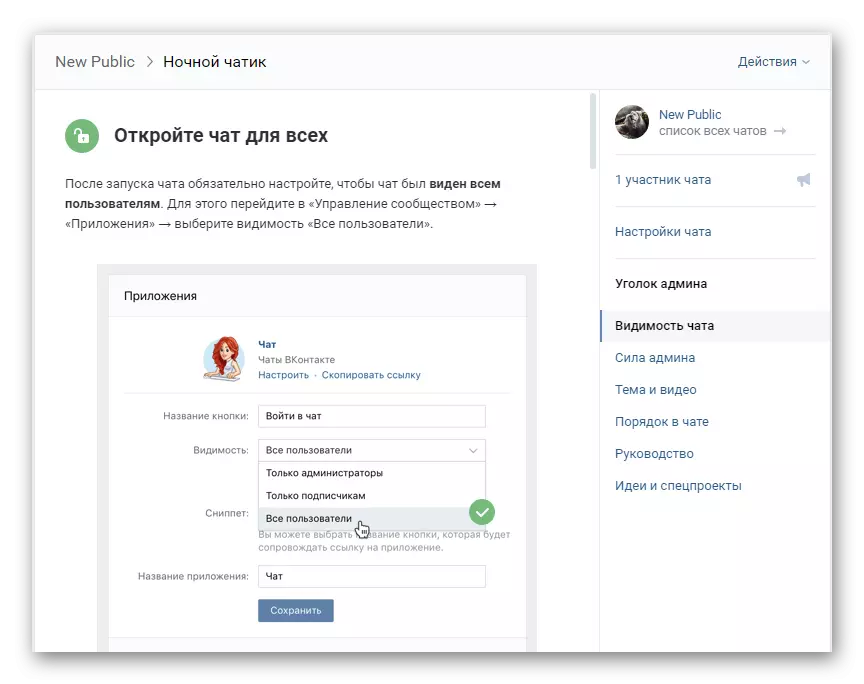
يوصى باستخدام هذه التعليمات إذا لم تكن واضحة بعد قراءة هذه المقالة. خلاف ذلك، يمكنك دائما كتابة تعليق.
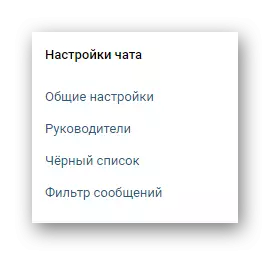
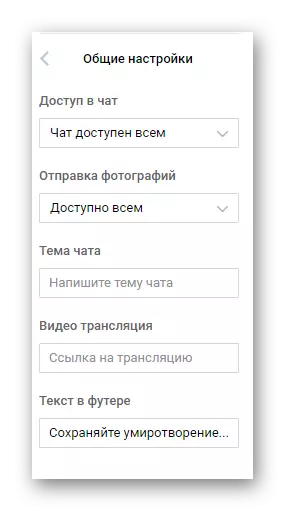
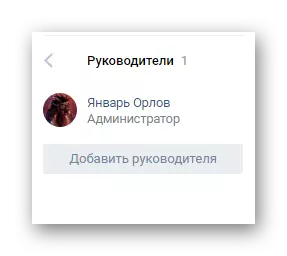
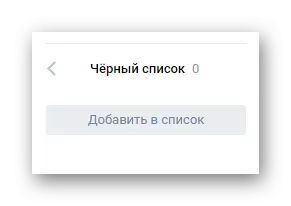
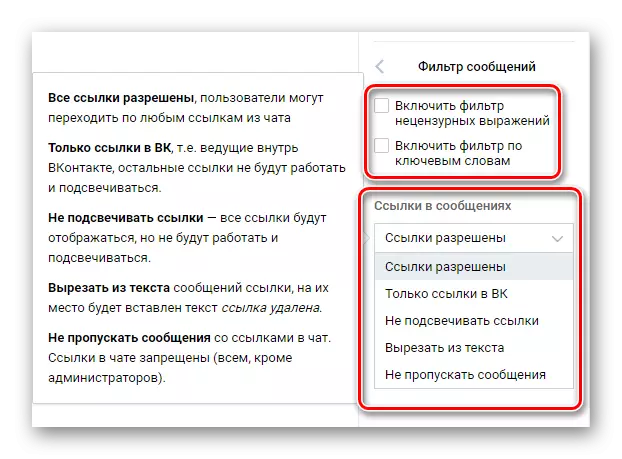
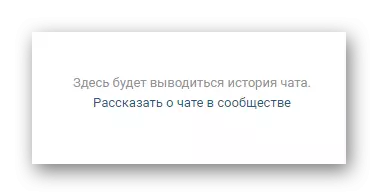
في هذه اللحظة، التعريف بالإعدادات وعملية العارضة المعلمات مريحة يمكن اعتبار كاملة. عند استخدام هذا التطبيق، لا ننسى أن حصرا مدير مجتمع لديه حق الوصول إلى كافة الفرص.
عند إعادة إنشاء دردشة جميع الحقول سيكون لديك لملء مرة أخرى.
تسترشد كل التعليمات المقدمة، وربما لديك أي مشاكل مع عملية إنشاء، وإنشاء أو حذف الدردشة في المجتمع. نتمنى لكم كل التوفيق.
انظر أيضا: كيفية حذف مجموعة من فكونتاكتي
